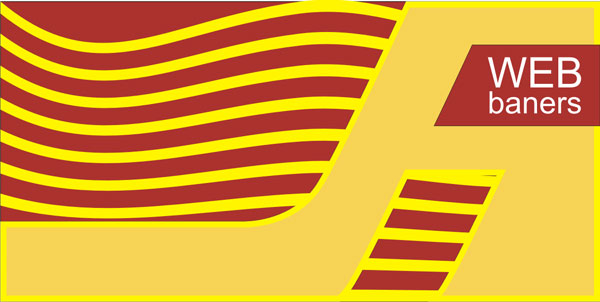Делаем простой баннер CorelDRAW X3
Делаем простой баннер в CorelDRAW X3 с использованием эффектов оболочки и перетекания blend. Работа не сложная. Автор покажет вам как использовать инструмент оболочка на примере баннера. Будет показана работа со слоями. Фантазия автора иссякла! Главная задача состоит в том, чтобы умело пользоваться эффектами.
1) Создайте рабочую область А5 формата. Расположите формат горизонтально.
2) Создайте прямоугольник размером 100 на 50 мм.
3) Теперь с помощью инструмента Безье создайте прямую длиннее прямоугольника. Потом нарисуйте 2 прямую и сделайте закругление.
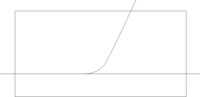
4) Расположите эти прямые согласно рисунку.
5) Теперь залейте области с помощью инструмента интеллектуальная заливка.
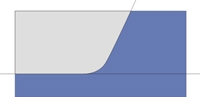
6) Теперь сместите эти прямые и залейте участок заливкой с помощью инструмента интеллектуальная заливка.
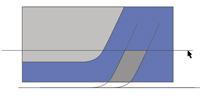
7) Раскрасьте эти области.
Красный:
- С-24
- М-96
- Y-93
- K-0
Желтый:
- С-1
- М-13
- Y-75
- K-0
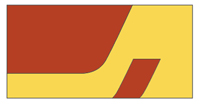
8) Создайте прямоугольник размером 100 на 2 мм. Покрасьте его в желтый цвет.
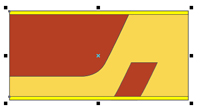
9) Сделайте дубликат этого прямоугольника и примените эффект перетекание.
10) Сделайте 8 шагов. Потом отделите эффект от объектов.
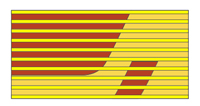
11) Спрячьте желтые прямоугольники под под объекты.

12) Теперь воспользуйтесь старыми прямыми и сделайте область для элемента.

13) Залейте эту область заливкой.

14) Наберите текст web banners и задайте белый цвет заливки.

15) Выделите желтый элемент и примените к нему эффект контура. Контур должен располагаться внутри на 1 мм. Отделите эффект от контура.

16) Покрасьте наши элементы согласно рисунку.

17) Выделите желтые прямоугольники. В строке меню выберите пункт оболочка. Выберите форму искажения как на картинке слева.
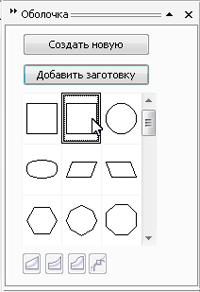
18) Нажмите на кнопку применить. Теперь исказите группу прямоугольников согласно картинке.
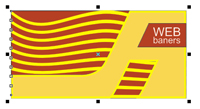
19) Сгруппируйте объекты.
20) Вот такой веб баннер должен получиться